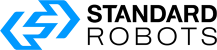Stander Robot(Shenzhen)Co.、Ltd.
2019年5月
より効率的で便利
2
パート1:道路ネットワークの編集
より効率的で便利
3
目次
01
02
03
04
バックグラウンド
道路ネットワークエディター
一般的なショートカット機能
05
より効率的で便利
4
バックグラウンド
必要
□高精度ドッキング(1cm)
□上位システムの正確なスケジューリング
□人や車の転用
□無料のナビゲーション中に複数の車両を回避する
ランダム性と無秩序
より効率的で便利
5
道路ネットワークエディター-メインインターフェイス
メインインターフェースでマップ名をクリックし、
選択して現在のマップを編集します
ツールバー
コントロールボタン
ツールバーとマップ要素
リスト切り替えボタン
地図表示制御ボタン
注:コンピューターでの編集のみをサポート
道路網
1
2
3
4
1
2
3
4
より効率的で便利
6
道路ネットワークエディター-ツールバー
アイコン
特徴
アイコン
特徴
地図を保存(Ctrl + S)
描画サイト(s)
パスの終わりであるノードを描画します(n)
直線の経路を描く(l)
無効な円弧パスを描画(a)
ベジェパスの描画(b)
特定の機能領域を描画します(r)
ベジェフィレットパスを描画する(f)
タグポイントを描画(shift + t)
壁を塗る(w)
引き戸(d)
柱を描く(p)
描画デバイス領域(e)
他の建物エリアを描く(o)
障害物を取り除く(c)
障害物を取り消す
エリア(スペース)で選ぶ
より効率的で便利
7
道路ネットワークエディター-タグポイント
タグポイントは、道路ネットワークの描画、描画を支援するために使用されます
タグポイントステップ:
✓【手動制御】をクリック
✓マーキングするロボットの動きを手動で制御
場所を覚えて、ツールバーをクリックします
(または
ショートカットキーを押しますShift + t)描画
タグ付け、保存
すべてのタグポイントが描かれた後、
リストモードに切り替えます(クリック
ツールバーモードに戻る):
指定したタグを選択し、右クリックしてタグを切り替えます
サイトまたはノードに変更します。
[タグ](タグルートパス)を選択
右クリックして、すべてのタグポイントを
サイトまたはノード
3
3
より効率的で便利
8
道路ネットワークエディター-新しいペイントノード
パスを直接描画する場合、ノードはパスの終わりです
ノードは自動的に作成されます。ノードステップを直接描画
ステップ:
ツールバーをクリックします(またはショートカットキーnを押します)。
カーソルを移動すると、ノードがカーソルに従います。
ノードを描画する場所にノードをクリックして配置します
クリックするだけです。
□ノードに方向がない
□複数ノードの連続描画をサポートし、escを押します
描画機能を終了
□ノードをパスに配置すると、ノードは
その場所のすべてのパスを複数に分割する
セグメントパス
□ノードの座標を変更するときは、ノードを終点とする
ポイントのパスは自動的に調整されます
□ノードを削除する場合、そのノードを終点として使用します
すべてのパスが削除されます
より効率的で便利
9
道路ネットワークエディター-ノードの編集
ノードを選択し、ダブルクリックしてノード編集をポップアップします
[編集]ダイアログボックス、ノード座標を変更
より効率的で便利
10
道路ネットワーク編集-直線パス
このパスは、ロボットの道路ネットワークナビゲーションの際に従うべき優先事項です
移動の追跡には以下が含まれます。
□ストレートパス
□ベジェカーブパス
直線の経路を描きます:
ツールバーをクリックします
(またはショートカットキーlを押します)、
ルートの始点として地図上の任意の場所をクリックし、
カーソルを移動し、カーソルで移動できます
地図上で直線経路の長さと直線を確認する
パスと水平線の間の角度、クリックして道路を選択
パスの終わりが描画されます
注:直線の経路を描く過程で、同時に
Shiftキーを押して、パスをX軸に合わせます
またはy軸
より効率的で便利
11
道路ネットワークエディター-ベジェ曲線パス
ベジェ曲線パスを描画します。
ツールバーをクリックします
(または、ショートカットキーbを押します)、
地図上のルートの任意の終点(ノード)をクリックします
ベジェパスの開始点として、現時点ではベジェ
パスカーブの開始点は、選択したパスに自動的に接します。
カーソルを移動し、クリックしてパスの終点を選択します
ベジェ曲線パスの描画を完了します。
注:ベジェ曲線の開始点は、
ロケーションポイントが描画を開始します。
ベジェ曲線パスの終点も選択されている場合
終点として特定のパスノード、次にベッセル
曲線パスの端は、選択したパスに自動的に一致します
切る
より効率的で便利
12
道路ネットワークの編集、パスの端点の調整
パスが描画されると、調整できます
パスの最後でパスの長さと位置を調整します。
次のように実行します。
□クリックしてパスを選択します
□この時点でカーソルがパスの最後に移動します
パスの終わりは赤い長方形になります
□赤い長方形のフレームをクリックし、カーソルを移動します
任意の位置への調整可能なパスの終わり
注:ベジェ曲線パスの終点を調整する場合
他のパスの最後に接続する、ベジェ
ラインパスは選択したパスに自動的に接します
より効率的で便利
13
道路ネットワークエディター-ベジェパス曲率の調整
デフォルトで描画されるベジェ曲線パスは、
現時点では、ナビゲーションの移動効果に影響を与えるのに十分な滑らかさ
ベジェ曲線パスの曲率は調整できます。
□クリックしてベジェ曲線パスを選択します。
パスの終わり近くに個別に表示されます
2つの中空の長方形フレーム(ベジエ曲線
コントロールポイント)
□中空の長方形をクリックして赤にします
色
□カーソルを移動してベジェ曲線のパスを調整します
曲率
注:ベジェ曲線パスの接線が
接線が位置する線の方向のみを変更します
ベジェ曲線の制御点を調整する
より効率的で便利
14
道路ネットワークの編集-編集パス
パスを選択した後、ダブルクリックしてパス編集ダイアログボックスをポップアップ表示し、変更します。
パスモーションパラメータ。
の属性
解説
最大線速度
このパス上のロボットの最大線速度、0は
無制限
最大角速度
このパス上を移動するロボットの最大角速度、0テーブル
無制限に表示
移動方向
パス上のロボットの動きの方向は前方をサポートし、
後退(後退)
実行タイプ
商品をロードするかどうかを示します。変更することはお勧めしません
費用
パスを計画するときに、パスで実行するコストを表します
パスの計画に影響を与える低コストのパスを優先的に使用します。
パスの長さを変更することはお勧めできません。
より効率的で便利
15
道路ネットワークエディター-描画ベジエフィレット
特別なシーン(交差点など)では、ベジェを直接描画します
曲がった経路の後で曲率を調整するため、操作が面倒で、曲率が時々
また、非常に滑らかな効果に調整することも困難です。このとき、
ベジエフィレットの描画を実現し、アルゴリズムに従ってプログラムを自動実現
曲線の滑らかな接続(2つの滑らかなベジェ曲線を作成する
ライン)。
ステップ:
ツールバーをクリックします
(または、ショートカットキーfを押します)、ポップアップで
[ベジェフィレットの描画]ダイアログボックスで[パスを開始]と[終了]を選択します。
パス(パスの方向に注意)、最小曲率半径を入力し、
[OK]をクリックすると、効果は図のようになります。
注:ベジェフィレットを描画する場合、開始パスの終点と
エンドパスの開始点は、「エンドツーエンドで接続」する必要があります
より効率的で便利
16
道路網編集・作画サイト
ステーション、つまりロケーションポイントは、
ナビゲーションの場所を覚えておいてください。
ツールバーをクリックします
サイトを描く
(または、ショートカットキーsを押します)、このとき
サイトはカーソルをたどり、
場所をクリックしてサイトを完成させます
ドロー。
□駅は指向性があり、カーガイド
駅に向かう車両の方向
サイトの方向性に一致
□パスにステーションを配置する場合、
ステーション方向とパス方向1
パスはサイトです
パスに属している
より効率的で便利
17
道路ネットワーク編集者-サイトの編集
サイトを選択した後、サイトをダブルクリックすると、サイト編集ダイアログボックスがポップアップし、サイトを編集できます
id(非推奨)、名前、タイプ、座標、ドッキングステーションかどうか。
サイトがパス上にない場合は、サイトをドッキングサイトとして設定できます。正しい
ドッキングサイトでは、入口と出口を設定できます。現在、主なアプリケーションシナリオ
チャージパイルの自動チャージ機能です。
サイトタイプ
解説
デフォルト
デフォルトサイト(作業サイト)
充電パイル
充電パイルサイト
やめる
停止、上位レベルのシステムパスプランニングを待つときに停止
作業現場
ビジネスロジックを実行するサイト
カスタマイズ
カスタムサイト(予約済み)
より効率的で便利
18
道路ネットワークエディター-ドッキングサイト
入口点と出口点は、駅の方向の直線上にのみ置くことができます。エントリーポイントを設定し、
出口点の手順:
[サイトの編集]ダイアログボックスで、[ドッキングサイト]スイッチをオンにして保存します。今と今
入口点[enter]と出口点[exit]が地図上のサイト近くに表示されます。
[Enter]をクリックして入口点を調整し、[Exit]をクリックして出口点を調整します
の種類
解説
エントリーポイント
ロボットがサイトに移動する前に、まずエントリポイントに移動してから、次の操作を行います。
□入口は駅方面前方
サイトに移動
□入口は駅方面後方
サイトに移動
出口点
ロボットがサイトを離れたら、まず出口点に移動します。
□出口が駅前の場合は駅から
出口に移動
□出口が駅の方向の後ろにある場合、駅は逆になります
出口に移動
より効率的で便利
19
道路ネットワークエディター-リボン
機能領域は、次のような特定の機能を持つ領域です。
エリアタイプ
解説
立ち入り禁止
ナビゲート中にこのエリアに入ることは禁止されています
減速ゾーン
減速ゾーン、減速のパーセンテージを最大速度に設定する必要があります
障害物回避ゾーンを無効にする
エリア内に障害物回避がない(注意して使用)
回転ゾーンなし
エリアに体の回転がない
2次計画パスエリアを禁止する
エリアに二次経路計画はありません
車両数制限エリア(FMS)
エリア内の車両の最大数は制限され、上位ディスパッチシステム(FMS)によって判断されます。
片道運転ゾーン(FMS)
一方向にしか運転できないエリアは、上位のディスパッチシステム(FMS)によって判定および処理されます。
カスタムエリア
カスタムエリアタイプ、複数の基本エリアタイプの組み合わせとして構成可能
予約エリア
保つ
より効率的で便利
20
道路ネットワーク編集-描画リボン
リボンを描く手順:
ツールバーをクリックします
(または、ショートカットキーrを押します)、地面に
図の任意の場所をクリックして、リボンの左上隅を決定し、移動します
カーソルを別の場所に移動し、クリックしてリボンの右下隅を決定します
領域が描画された後、いつでも領域サイズを調整できます。
□選択した領域をクリックすると、領域が実線の境界線から
点線枠
□カーソルがダブルになると、エリア境界にカーソルが移動します
矢印の形に達したら、ドラッグして伸縮します
機能領域サイズ調整
より効率的で便利
21
道路ネットワーク編集-編集リボン
関数エリアを選択し、ダブルクリックして編集エリアダイアログボックスをポップアップします。
エネルギーゾーン名、タイプ、座標、幅、高さ、レイヤーなど。
□[Enter Site]と[Exit Site]は上位システム(FMS)をルートとしています
論理によると
□[レイヤー]は主に、複数の機能領域が重複し、複数の機能があるシーン用です
エネルギーゾーンが重なる場合、最大のレイヤー値を持つ領域が有効になります
□カスタム領域では、動作パラメーターを動的に設定することもできます。
✓長方形の車体の幅
✓長方形の車体の長さ
✓停止距離
✓減速距離
✓減速幅の増分
✓ストップゾーン幅の増分
✓回転時の前マージン
より効率的で便利
22
道路ネットワークエディター-建物タイプ
建物タイプは主に、マップが表示されるときにマークを付けるために使用されます
場所を覚えておくと、地図上で場所の文字をすばやく簡単に特定できます
興味。建物のタイプは次のとおりです。
□壁
□ドア
□柱
□設備エリア
□その他のエリア
建物のタイプ、パス、機能を描画する方法
エリアは類似しており、ここでは繰り返されません
注:建物タイプは地図上のマーキングにのみ使用され、
ナビゲーション中の経路計画には影響しません
より効率的で便利
23
道路ネットワークの編集-障害の処理
障害物は、スキャンプロセス中に一時的に表示されるダイナミクスです
スキャン後の障害物(通りを歩く人など)
障害物を取り除く必要があります。それ以外の場合は無料ガイドに影響します
ナビゲーションルートの計画、障害物を取り除く手順:
ツールバーをクリックします
(またはショートカットキーcを押す)、
マップをクリックして長方形の領域の左上隅を決定し、移動します
長方形の破線のフレームがカーソルの後ろに表示されます。クリックして領域を確認します
右下隅で、長方形の領域の障害物が取り除かれます
を除いて。操作エラーを見つけたら、ツールをクリックしてください
カラム
障害物を取り消す。
注:障害物の除去を元に戻すと、保存されていないもののみを復元できます
マップの操作(マップがマシンに保存されている場合)
人、元のマップは現在変更されています。クリックしてキャンセルしてください
障害物を取り除いても以前の状態に戻らない
より効率的で便利
24
一般的なショートカット-複数選択
複数選択操作により、バッチパン、削除、
座標などの関数を設定します。
複数選択操作には2つの方法があります。
□ツールバーを選択します(またはスペースバーを押します)。
地図をクリックし、カーソルを押したままドラッグして、瞬間を描きます
形状選択ボックス、すべて
パス、サイトなどが選択されます
□Ctrlキーを押しながらパス、サイトなどを選択します
複数選択
より効率的で便利
25
一般的に使用されるショートカット操作-バッチパン
一括翻訳操作でパス、サイト、機能を実現
エネルギーゾーンなどの位置が一律に調整されています。
次のように実行します。
✓複数のパスを選択して停止
✓カーソルが選択したパスまたはサイトに移動します
上に、クリックしてドラッグしてパンします
複数のパスを選択して停止した後、キーを押すこともできます
バッチパン機能を実現するダイヤル方向キー(ステップ長1cm)
また、距離も設定できます
ステップ:
✓複数のパスを選択して停止
✓ショートカットキーを押します:ポップアップでctrl + m
ダイアログボックスにxオフセットとyオフセットを入力します
より効率的で便利
26日
バッチでよく使用されるショートカット操作セット座標
道路網を描く場合、ほとんどのシーンは直線です
パスですが、タグが転送された後、ノードが同じにならない場合があります
常にオンライン、現時点ではノードとステーションを1つずつ変更
ポイントの座標は非常に面倒で、バッチは現在提供されています
ノードとサイトのx / y座標を設定する方法:
変更する複数のサイトとノードを選択した後、を押します
ショートカットキー:
□x座標をバッチで設定:ctrl + x
□バッチでy座標を設定:ctrl + y
ポップアップダイアログボックス(ポップアップ
ダイアログボックスの値は、複数の測点とノードの座標です
平均ですが、一般にノードのx / y座標を参照として使用します
試験、現時点でのノードのx / y座標を入力)
注:ctrl + x / yショートカット機能、サイトのみ、
ノードは有効です
より効率的で便利
27日
一般的なショートカット-指定したレイヤーを非表示にする
パスや特定の機能領域を描くときによく表示されます
機能領域はパスをブロックし、選択、編集、
パス、サイト、ノードを変更します。現時点では、一時的にできます。
リボンレイヤーを非表示にします。手順は次のとおりです。
クリック
、【表示機能エリア】をオフにする
ちょうど近い
ユーザーはナビゲーションパスを非表示にすることもできます
トラック、パスなどの移動
より効率的で便利
28
質疑応答
結論
より効率的で便利
29日
パート2:タスクの編集
より効率的で便利
30
目次
01
02
03
04
基本的な考え方
タスクエディター
自動充電機能の例
05
より効率的で便利
31
タスクの簡単な例
タスクの実行フロー:
✓サイト108に移動
✓棚を持ち上げる
✓サイト110に移動
✓棚を置く
✓電力が5%未満かどうかを判断する
電力が5%未満の場合はタスクを終了し、それ以外の場合は
サイト108に移動してタスクを続行します
注:30037はロボットシステムの100分の電力です
Modbusレジスタアドレス。具体的に参照してください
modbusプロトコルのドキュメントを参照してください
より効率的で便利
32
基本コンセプト-タスク
□タスク
ロボットが指示に従って実行する一連の連続操作
タスクは、一連のタスクステップで構成されています。例えば:
ロボットはサイト1に移動し、棚を押し上げて、
棚を使ってサイト2に移動し、棚を下に置きます…
□タスクステップ
ロボットが指示に従って実行する単一の操作。次に例を示します。
指定されたサイトに移動し、棚を押し上げ、棚を下に置きます
待つ
より効率的で便利
33
基本コンセプト-タスクステップ
サポートされているタスクステップは次のとおりです。
タスクステップ
解説
サイトに移動
指定されたサイト(ロケーションポイント)に移動します
アクションを実行する
棚を押し上げる、棚を置くなど、特定のアクションを実行します。
レジスタを設定
ロボットシステム内の指定されたmodbusレジスタを指定された値に設定します
レジスタの更新を待つ
ロボットシステムの指定されたmodbusレジスタが指定された値に更新されるのを待ちます。条件が満たされない場合は、待機します
待つ
状態
判定条件に応じて分岐実行を選択現在、ロボットシステムで指定されたポストを判定するという2種類の条件に対応しています。
メモリ値、サイクル数
タイムアウト
タスクを一時停止
サブタスク
サブタスクを実行します。複雑なタスクを複数の単純なサブタスクに分割できます
より効率的で便利
34
タスク-メインインターフェイスの編集
メインメニューのタスクリストをクリックし、
新しいタスクを作成するか、特定のタスクを選択します
行編集。タスクフローチャート
達成する方法
タスクステップ
タスク編集エリア
タスク名とタスクバインディング
地図
注:タスクはマップにバインドされています。
同じマップで同じものを作成することはできません
タスクに名前を付けると、さまざまなマップで許可されます
同じ名前のタスクを作成する
1
2
3
1
2
3
より効率的で便利
35
タスク追加ステップの編集
タスクは一連のタスクステップで構成され、
タスクステップを追加します。
(長押し)をクリックして、指定したタスクをドラッグアンドドロップします
へのステップ
リリース、つまりタスクステップを完了します
追加
タスクステップが追加された後、タスクステップで
タスクステップをポップアップするダブルクリック(長押し)
編集ダイアログ編集タスク
タスクを開始すると、タスクは[start]から開始します
ステップの実行が開始され、[終了]ステップまで
突然のタスク実行が完了しました
注:[開始]、[終了]ステップ
新しいタスクを作成すると、デフォルトで自動的に追加されます。
そして削除できません
1
2
より効率的で便利
36
タスクステップの編集-サイトに移動
タスクステップをダブルクリック(長押し)[ナビゲーション
サイトへ]、ポップアップで[ステップ編集
編集]ダイアログボックスで対象サイトを選択します。
サイトのドロップダウンリストには、バインドされたタスクが一覧表示されます
マップ内のすべてのサイトを設定し、選択します
サイトの時点で、ユーザーはフィルターに従ってフィルタリングできます
サイト選択
より効率的で便利
37
タスクステップの編集-アクションの実行
タスクステップをダブルクリック(長押し)[アクションの実行
[操作]、[ステップ編集]ポップアップ
ドロップダウンリストから指定したアクションを選択します。
アクションは[アクションID]、[アクションパラメータで構成されます
0】、【アクションパラメータ1】構成。動く
ドロップダウンリストには、一般的な基本アクションが一覧表示されます。
指定したアクションがドロップダウンリストに存在しない場合
、[手動入力パラメータ]を使用できます
アクションIDとパラメーター値を入力します
注:ロボットの動作タイプ、パラメータ、および
特定のビジネスについては、スタンダーにお問い合わせください
ロボットプロジェクトのサポートスタッフからサポートを受ける
より効率的で便利
38
タスクステップの編集-一般的なアクション
一般的な基本アクションは次のとおりです。
アクション(パラメーター)
解説
ジャックアップ棚
(1,1,0)
まず上部にあるPGVを使用してから、ジャッキメカニズムを持ち上げます(ジャッキメカニズムビジネスの独自のアクション)
棚を置く
(1,2,0)
ジャッキ機構が在庫にある場合は、ジャッキ機構を下ろす(ジャッキ機構事業の独自の対応)
調整なし
棚(1、12、0)
棚を位置合わせせずに持ち上げ、アクションのみを実行し、持ち上げメカニズムを直接持ち上げます(持ち上げメカニズム事業の独自のアクション)
、デバッグ専用
棚を直接置く
(1,13,0)
アクションのみを実行し、吊り上げ機構を直接置く(吊り上げ機構ビジネスの独自のアクション)
、デバッグ専用
GPIO出力
(65、X、0)
GPIO出力をXに設定
リカバリー付きGPIO
出力(66、X、Y)
GPIO出力をXに設定し、Y秒後に元の値を復元する
(ファローアップ)
より効率的で便利
39
タスクステップの編集-一般的なアクション
(続く)
アクション(パラメーター)
解説
定期的に待つ
(129、X、0)
X秒待ってから自動的に終了
IOがトリガーされるのを待つ
(130、X、Y)
入力IO信号のXポイント値がYの場合、アクションタスクを終了します。
指示を待つ
(131、X、0)
パラメータXを含む特定のコマンドを受け取った後、アクションタスクは終了します。
充電を開始
(78,1,0)
充電を開始
充電を終了
(78,2,0)
充電を終了
より効率的で便利
40
タスクステップセットレジスタの編集
タスクステップをダブルクリック(長押し)
[メモリ]、ポップアップ[ステップ編集]
設定するmodbusレジスタアドレスを入力してください
値。
modbusレジスターのアドレスについては、Standerマシンを参照してください。
ロボットModbusプロトコルドキュメント
注:現在、単一の設定のみをサポートしています
Modbusレジスタ値(16ビット)
より効率的で便利
41
タスクステップの編集-登録の更新を待機
タスクステップをダブルクリック(長押し)します。
登録更新]、ポップアップで
【ステップ編集】登録場所を入力
アドレス、選択判定条件、予想
値。
ModbusレジスタアドレスはStanを参照
ドイツのロボットmodbusレジスタのドキュメント
判定条件のサポート:
□等しい
□より大きい
□より小さい
注:現在、単一の処理のみをサポートしています
Modbusレジスタ値(16ビット)
より効率的で便利
42
タスクステップ条件の編集
条件付きタスクステップをダブルクリック(長押し)、
[ステップ編集]ポップアップで、判定を選択
ブレークタイプ、現在2つの条件クラスをサポート
タイプ:
□循環
サイクル数を入力してください
□登録値
登録アドレス、判定条件、
レジスターの値はタスクステップに対して実行されます
現時点では、システムは指定されたレジスタを照会します
値、判定条件を満たすかどうかで選択
実行するブランチを選択します。このタイプを使用して
自動充電機能を実現します。
より効率的で便利
43
タスクのステップ遅延待機を編集する
ダブルクリック(長押し)[待機中]
ステップ、ポップアップ[ステップ編集]
待機時間を入力してください(秒単位)
より効率的で便利
44
タスクステップ-サブタスクの編集
ダブルクリック(長押し)[サブタスク]ステップ
ステップ、ポップアップする[ステップ編集]で
タスク間で達成するサブタスクを選択します
ネスティング機能
[サブタスク]機能により、
複雑なタスクを複数の単純なタスクに分割する
単一のタスク
より効率的で便利
45
タスク接続の編集
タスクステップを編集した後、次のことを行う必要があります。
タスクステップは、接続を通じてタスクフロー全体を接続します
接続する:
タスクステップの赤い白丸のノードからドラッグします
緑色の点灯方向矢印からタスクステップ
サークルノードが解放されたら、ステップ接続を完了します
注:接続するときは、赤い中空の円のみを開いてください
ノードは緑の黒丸ノードに接続されています
すべての接続が完了したら、タスクを[保存]し、
タスクをロボットデータベースに保存して完了する
タスクエディター
より効率的で便利
46
タスク例-自動充電機能
自動充電タスクが右側に表示されます(ステーションが
ポイント1はチャージパイルステーションであり、エントリポイントです。
出口)
電力が10%未満の場合は、充電パイルに移動します
ステーション1、充電を開始し、充電を待つ
電気量が90%を超えると充電が終了します。
この充電タスクを別のタスクとして使用できます
充電タスクの共有機能を実現するタスク
より効率的で便利
47
質疑応答